![]() При каждом открытии интерфейса КонсультантПлюс пользователю назойливо предлагается интеграция в MS Word, и это будет происходить до тех пор, пока пользователь не согласится на выполнение этого действия. Однако вопрос реальной пользы от всевозможных подобных интеграций в приложения Office для всех пользователей - тема для отдельного разговора.
При каждом открытии интерфейса КонсультантПлюс пользователю назойливо предлагается интеграция в MS Word, и это будет происходить до тех пор, пока пользователь не согласится на выполнение этого действия. Однако вопрос реальной пользы от всевозможных подобных интеграций в приложения Office для всех пользователей - тема для отдельного разговора.
Если есть желание сделать так, чтобы пользователи не получали это сообщение и из интерфейса программы пропала возможность самостоятельно выполнить такую интеграцию (исчезла кнопка из верхней панели кнопок) …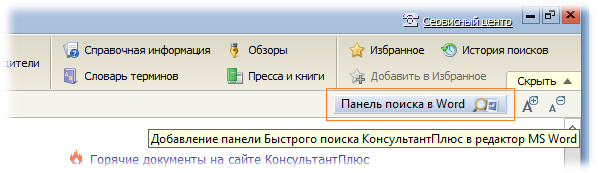
… необходимо создать специальный файл параметров с именем start.key и расположить его в том же каталоге где находится исполняемый файл cons.exe. В файле параметров достаточно указать одну строку для отключения предложения интеграции:
/nowordpanel
Есть информация, что указанный ключ запуска КонсультантПлюс работает начиная с версии 4000.00.35.
После запуска программы с указанным ключом, всплывающее окно больше не появляется и из верхней панели кнопок исчезает кнопка интеграции, то есть пользователи теряют возможность через интерфейс программы самостоятельно выполнить процедуру такой интеграции.
Если же потребуется исключение, то выполнить интеграцию в рамках отдельно взятого пользователя можно путём копирования файла scons.dll из подкаталога \ConsultantPlus\SYSTEM (каталога в котором расположены исполняемые файлы КонсультантПлюс) в профиль пользователя в подкаталог %AppData%\ConsultantPlus\Lib
(например C:\Users\Artur\AppData\Roaming\ConsultantPlus\Lib).
После этого надо внести в реестр пользователя параметр, который определяет путь к исполняемому файлу cons.exe, который будет использоваться при вызове функции поиска в КонсультантПлюс из Word. Чтобы выполнить все эти действия пакетно, создадим *.cmd файл примерно следующего содержания:
MKDIR "%AppData%\ConsultantPlus\Lib" COPY "\\FileServer\ConsultantPlus\SYSTEM\scons.dll" "%AppData%\ConsultantPlus\Lib" REG ADD "HKCU\SOFTWARE\ConsultantPlus" /f /v "UserSearchPath" /t "REG_SZ" /d "\\FileSErver\ConsultantPlus\CONS.EXE"
Теперь всё что нам остаётся сделать, это зарегистрировать скопированную в профиль пользователя библиотеку как Надстройку (Add-In) в Word. Для этого в Word 2013 перейдём в меню
Файл > Параметры > Надстройки > Надстройки COM > кнопка Перейти.
В открывшемся окне добавим библиотеку размещённую с профиле пользователя
После этого на ленте появятся кнопки КонсультантПлюс, и открыв пункт "Выбрать систему для поиска" убедимся в том, что надстройка успешно прочитала добавленный нами параметр реестра.
Теперь надстройку можно считать установленной и настроенной для отдельно взятого пользователя.

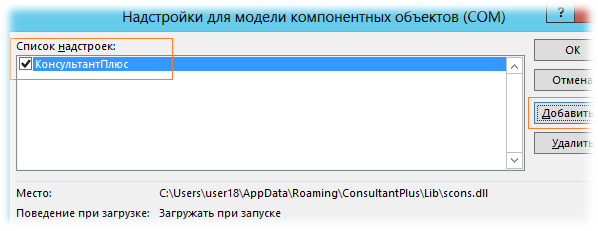
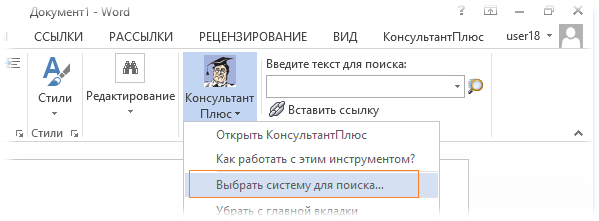
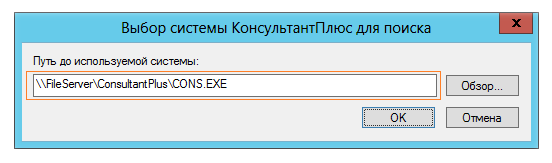
 RSS - Записи
RSS - Записи
Спасибо, работает! Гениально простое решение.
Еще бы знать, как отключить окно "Вы действительно хотите завершить работу с программой?" при выходе из приложения.
Отключить запрос о завершении можно только в настройках программы, и насколько я понимаю эта настройка хранится в пользовательском \ConsUserData, то есть в явном виде я её нигде не нашёл, - так чтобы её можно было как то форсированно установить всем пользователям. Поэтому я плюнул на эту опцию, и оставил её на откуп пользователям. Конечно если вы найдёте какой-то способ - делитесь.
Спустя столько лет, узнал как можно избавится от этого окна для всех пользователей раз и навсегда.
Необходимо добавить в start.key строку:
/yes